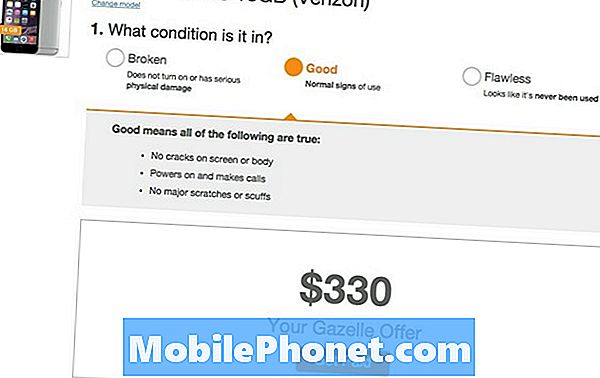Περιεχόμενο
Αντιμετωπίζετε τυχαία ή συχνά αναδυόμενα παράθυρα στο Galaxy S9 σας; Είστε τυχεροί, καθώς αυτό το άρθρο θα σας βοηθήσει να το αντιμετωπίσετε. Μάθετε τι μπορείτε να κάνετε για αυτό το πρόβλημα ακολουθώντας τις παρακάτω λύσεις.
Πώς να σταματήσετε τα αναδυόμενα παράθυρα στο Galaxy S9
Η αντιμετώπιση αναδυόμενων παραθύρων, είτε σε τηλέφωνο είτε σε υπολογιστή δεν είναι απλή εργασία. Συχνά, δεν υπάρχει προφανής λόγος για τον οποίο εμφανίζονται τα αναδυόμενα παράθυρα. Σε ορισμένες περιπτώσεις, μια νόμιμη εφαρμογή μπορεί να είναι ένας λόγος, αλλά σε άλλες, μπορεί να οφείλεται σε κακή εφαρμογή, ιό ή κακόβουλο λογισμικό. Ακολουθούν τα βήματα αντιμετώπισης προβλημάτων που μπορείτε να κάνετε.
Λύση 1: Απενεργοποίηση πληροφοριών μάρκετινγκ
Η Samsung δεν σταματά να βγάζει χρήματα από τη συσκευή σας μετά την πληρωμή της. Στην πραγματικότητα, μπορεί να συνεχίσει να κάνει συμφωνίες με εταιρείες τρίτων για να τους επιτρέψει να σας στέλνουν προσφορές με τη βοήθεια της λιγότερο γνωστής λειτουργίας στο μενού Ρυθμίσεις που ονομάζεται Πληροφορίες μάρκετινγκ. Αυτή η λειτουργία είναι απενεργοποιημένη από προεπιλογή, αλλά εάν την ενεργοποιήσετε πριν, χωρίς να ξέρετε τι κάνει, ίσως είναι καιρός να απενεργοποιήσετε εάν απενεργοποιήσετε.
Λάβετε υπόψη ότι η Samsung δεν κάνει σκόπιμα το Galaxy S9 σας ευάλωτο ενεργοποιώντας πληροφορίες μάρκετινγκ. Όμως, επειδή ορισμένοι αδίστακτοι προγραμματιστές ενδέχεται να κάνουν ό, τι χρειάζεται για να κερδίσουν χρήματα, μπορούν να καταφύγουν σε μέσα που επιβάλλουν αναδυόμενα παράθυρα σε συσκευές. Η απενεργοποίηση της λειτουργίας πληροφοριών μάρκετινγκ είναι μια καλή ιδέα στην περίπτωσή σας.
Λύση 2: Απενεργοποιήστε τα αναδυόμενα παράθυρα στο Chrome
Εάν τα αναδυόμενα παράθυρα φαίνεται να εμφανίζονται όταν περιηγείστε στον ιστό χρησιμοποιώντας το Chrome, το οποίο είναι το προεπιλεγμένο πρόγραμμα περιήγησης στις περισσότερες συσκευές Android, μπορείτε να το αντιμετωπίσετε απενεργοποιώντας μια επιλογή στο μενού Ρυθμίσεις της εφαρμογής. Δείτε πώς:
- Ανοίξτε την εφαρμογή Google Chrome.
- Πατήστε στο εικονίδιο Περισσότερες ρυθμίσεις πάνω δεξιά (τρεις κουκκίδες).
- Πατήστε Ρυθμίσεις.
- Πατήστε Ρυθμίσεις ιστότοπου.
- Επιλέξτε Αναδυόμενα παράθυρα.
- Απενεργοποιήστε τα αναδυόμενα παράθυρα μετακινώντας το διακόπτη προς τα δεξιά.
Άλλα προγράμματα περιήγησης τρίτων προσφέρουν πιο ισχυρή προστασία από αναδυόμενα παράθυρα. Δοκιμάστε τα εάν το Google Chrome δεν φαίνεται να ελέγχει τα αναδυόμενα παράθυρα. Καλά παραδείγματα εναλλακτικών προγραμμάτων περιήγησης είναι το πρόγραμμα περιήγησης Mozilla Firefox και Samsung Internet.
Λύση 3: Ελέγξτε για κακή εφαρμογή τρίτων
Σε πολλές περιπτώσεις, τα αναδυόμενα παράθυρα διαφημίσεων δημιουργούνται από εφαρμογές τρίτων. Τέτοιοι τύποι εφαρμογών μπορούν να παραβιάσουν το σύστημα ή να θέσουν σε κίνδυνο την ασφάλειά του. Μετά την αποδυνάμωση της άμυνας του συστήματος, ενδέχεται να εγκατασταθούν άλλες εφαρμογές χωρίς να γνωρίζει ο χρήστης. Μόνο όταν τα αναδυόμενα παράθυρα αρχίζουν να εμφανίζονται τακτικά, θα συνειδητοποιήσετε ότι μπορεί να υπάρχει πρόβλημα.
Για να ελέγξετε εάν υπάρχει πρόβλημα με τρίτους, μπορείτε να προσπαθήσετε να επανεκκινήσετε τη συσκευή σε ασφαλή λειτουργία. Όταν εκτελείται σε αυτήν τη λειτουργία, το Galaxy S9 σας αναστέλλει όλες τις εφαρμογές τρίτων. Εάν δεν υπάρχει πρόβλημα αναδυόμενων παραθύρων σε αυτήν τη λειτουργία, μπορείτε να στοιχηματίσετε ότι φταίει μια κακή εφαρμογή. Ακολουθήστε τα παρακάτω βήματα για να εκκινήσετε τη συσκευή σας σε ασφαλή λειτουργία:
- Απενεργοποιήστε τη συσκευή.
- Πατήστε και κρατήστε πατημένο το πλήκτρο λειτουργίας πέρα από την οθόνη ονόματος μοντέλου.
- Όταν εμφανιστεί το "SAMSUNG" στην οθόνη, αφήστε το πλήκτρο λειτουργίας.
- Αμέσως μετά την απελευθέρωση του πλήκτρου λειτουργίας, πατήστε και κρατήστε πατημένο το πλήκτρο μείωσης έντασης.
- Συνεχίστε να κρατάτε πατημένο το πλήκτρο Ένταση έως ότου ολοκληρωθεί η επανεκκίνηση της συσκευής.
- Η ασφαλής λειτουργία θα εμφανιστεί στην κάτω αριστερή γωνία της οθόνης.
- Αφήστε το πλήκτρο μείωσης έντασης όταν βλέπετε την ασφαλή λειτουργία.
- Παρατηρήστε το τηλέφωνο για κάποιο χρονικό διάστημα για να δείτε αν τα αναδυόμενα παράθυρα επιστρέφουν.
Λύση 4: Απεγκατάσταση εφαρμογών
Εάν τα αναδυόμενα παράθυρα απουσιάζουν σε ασφαλή λειτουργία, αυτό σημαίνει ότι μία από τις εγκατεστημένες εφαρμογές τρίτων είναι ο λόγος για το πρόβλημά σας. Λάβετε υπόψη ότι ορισμένες νόμιμες εφαρμογές ενδέχεται να χρησιμοποιούν σπάνια αναδυόμενα παράθυρα για να κερδίσουν χρήματα. Ωστόσο, εάν τα αναδυόμενα παράθυρα απουσιάζουν εντελώς σε ασφαλή λειτουργία, αλλά επιστρέφουν μόλις κάνετε επανεκκίνηση της συσκευής σε κανονική λειτουργία, αυτό είναι μια σαφής ένδειξη για ένα κακό πρόβλημα της εφαρμογής. Επειδή η ασφαλής λειτουργία δεν θα σας βοηθήσει να εντοπίσετε το ακριβές πρόβλημα, θα πρέπει να χρησιμοποιήσετε τη μέθοδο εξάλειψης για να την εντοπίσετε. Δείτε πώς:
- Επανεκκινήστε σε ασφαλή λειτουργία.
- Ελέγξτε για το πρόβλημα.
- Παρατηρήστε το τηλέφωνο για λίγο.
- Εάν δεν υπάρχουν αναδυόμενα παράθυρα, ξεκινήστε την απεγκατάσταση εφαρμογών μεμονωμένα. Σας προτείνουμε να ξεκινήσετε με τα πιο πρόσφατα που προσθέσατε.
- Αφού απεγκαταστήσετε μία εφαρμογή, επανεκκινήστε το τηλέφωνο σε κανονική λειτουργία και ελέγξτε για το πρόβλημα.
- Εάν τα αναδυόμενα παράθυρα επιστρέψουν, επαναλάβετε τα βήματα 1-5.
Τα παραπάνω βήματα είναι ο μόνος τρόπος για να γνωρίζετε μια προβληματική εφαρμογή σε αυτήν την περίπτωση. Φροντίστε να το κάνετε μεθοδικά ακολουθώντας τα βήματα για να περιορίσετε τις ύποπτες εφαρμογές.
Λύση 5: Σκουπίστε τη συσκευή σας (επαναφορά εργοστασιακών ρυθμίσεων)
Εάν η μέθοδος ασφαλούς λειτουργίας δεν θα βοηθήσει καθόλου, το επόμενο βήμα αντιμετώπισης προβλημάτων που μπορείτε να δοκιμάσετε είναι να σκουπίσετε το τηλέφωνο. Η επαναφορά εργοστασιακών ρυθμίσεων θα διαγράψει όλες τις κρίσιμες προσθήκες που δεν σχετίζονται με το σύστημα, συμπεριλαμβανομένων πιθανώς κακών εφαρμογών, ιών, κακόβουλου λογισμικού και κωδικών που αναγκάζουν τα αναδυόμενα παράθυρα. Φροντίστε να δημιουργήσετε ένα αντίγραφο ασφαλείας των προσωπικών σας δεδομένων πριν κάνετε αυτήν τη λύση. Επίσης, φροντίστε να καταργήσετε τον λογαριασμό Google από το S9 σας για να αποφύγετε προβλήματα που ενδέχεται να προκληθούν από τη λειτουργία Factory Reset Protection.
Για να επαναφέρετε εργοστασιακά το Galaxy S9:
- Απενεργοποιήστε τη συσκευή.
- Πατήστε και κρατήστε πατημένο το πλήκτρο αύξησης έντασης και το πλήκτρο Bixby και, στη συνέχεια, πατήστε παρατεταμένα το πλήκτρο λειτουργίας.
- Όταν εμφανιστεί το πράσινο λογότυπο Android, απελευθερώστε όλα τα πλήκτρα ("Εγκατάσταση ενημέρωσης συστήματος" θα εμφανιστεί για περίπου 30 - 60 δευτερόλεπτα πριν εμφανιστούν οι επιλογές μενού ανάκτησης συστήματος Android).
- Πατήστε το πλήκτρο μείωσης έντασης αρκετές φορές για να επισημάνετε την ένδειξη «διαγραφή δεδομένων / επαναφορά εργοστασιακών ρυθμίσεων»
- Πατήστε το κουμπί λειτουργίας για να επιλέξετε.
- Πατήστε το πλήκτρο μείωσης έντασης έως ότου επισημανθεί το «Ναι - διαγραφή όλων των δεδομένων χρήστη».
- Πατήστε το κουμπί λειτουργίας για να επιλέξετε και να ξεκινήσετε την κύρια επαναφορά.
- Όταν ολοκληρωθεί η κύρια επαναφορά, επισημαίνεται το "Επανεκκίνηση συστήματος τώρα".
- Πατήστε το πλήκτρο λειτουργίας για επανεκκίνηση της συσκευής.
Λύση 6: Εγκαταστήστε την εφαρμογή προστασίας από ιούς
Αφού σκουπίσετε το τηλέφωνο και πριν εγκαταστήσετε τις εφαρμογές σας, σας συνιστούμε να προσθέσετε πρώτα μια εφαρμογή προστασίας από ιούς. Υπάρχουν πολλές καλές αλλά δωρεάν εφαρμογές προστασίας από ιούς που λαμβάνετε από το Play Store.
Μπορείτε να ξεκινήσετε με το AVG AntiVirus ή με οποιοδήποτε άλλο.
Όταν επιλέγετε μια εφαρμογή προστασίας από ιούς, είναι σημαντικό να επιλέξετε μια αξιόπιστη. Υπάρχουν πολλοί ιοί και κακόβουλα προγράμματα που μεταμφιέζονται σαν νόμιμες εφαρμογές προστασίας από ιούς. Βεβαιωθείτε ότι έχετε διαβάσει κριτικές από άλλους χρήστες και χρησιμοποιήστε μόνο αυτήν από γνωστούς προγραμματιστές.
Η προσθήκη ενός προγράμματος προστασίας από ιούς θα βοηθήσει στην προστασία του συστήματος από γνωστές κακές εφαρμογές κατά την εγκατάσταση, αλλά προσθέτει καλύτερα; ΟΧΙ! Η ύπαρξη περισσότερων από μία εφαρμογών προστασίας από ιούς στο σύστημά σας δεν είναι καλή ιδέα. Μπορεί να προκαλέσει σοβαρό πρόβλημα απόδοσης και άλλα προβλήματα. Διαλέξτε ένα και κολλήστε με αυτό. Εναλλακτικά, απεγκαταστήστε το πρώτο πριν το αντικαταστήσετε.
Λύση 7: Φιλτράρετε προσεκτικά τις εφαρμογές πριν τις εγκαταστήσετε
Οι εφαρμογές προστασίας από ιούς, όπως κάθε μορφή αυτοματοποίησης, είναι χρήσιμες μόνο σε ένα συγκεκριμένο επίπεδο. Υπάρχει μια συνεχής μάχη γάτας-ποντικιού μεταξύ κακών και κακών στο περιβάλλον Android. Εξακολουθεί να πέφτει σε μεγάλο βαθμό στον ώμο σας για να απαλλαγείτε από ιούς ή αναδυόμενα παράθυρα. Εάν το πρόβλημα επιστρέψει μετά τη σκούπισμα της συσκευής, αυτό σημαίνει ότι δεν κάνετε τη δουλειά σας σωστά διασφαλίζοντας ότι έχουν εγκατασταθεί μόνο καλές εφαρμογές. Για να αποφύγετε κακόβουλα προγράμματα και αναδυόμενα παράθυρα, βεβαιωθείτε ότι έχουν προστεθεί μόνο σωστές ή νόμιμες εφαρμογές στο σύστημα. Βεβαιωθείτε ότι κάνετε έρευνα για να μάθετε αν μια εφαρμογή που προσθέτετε είναι καλή ή όχι.
Εάν δεν είστε σίγουροι εάν μια εφαρμογή είναι καλή ή όχι, υπάρχουν μερικές συμβουλές που μπορούν να σας βοηθήσουν να το καταλάβετε. Ξεκινήστε ελέγχοντας τις κριτικές από άλλους χρήστες. Εάν πολλοί άνθρωποι λένε ότι η εφαρμογή δεν είναι καλή, έχει πολλά αναδυόμενα παράθυρα ή φαίνεται να κάνουν ύποπτες δραστηριότητες, καλύτερα να μείνετε μακριά από αυτήν. Ένας άλλος τρόπος να σας βοηθήσουμε είναι να κάνετε κάποια έρευνα σχετικά με τον εκδότη ή τον προγραμματιστή της εν λόγω εφαρμογής. Οι προγραμματιστές εφαρμογών legit δραστηριοποιούνται στην προσέγγιση χρηστών που αναφέρουν προβλήματα. Τείνουν επίσης να έχουν καλή φήμη γενικά. Οι προγραμματιστές δημοφιλών εφαρμογών ενδέχεται να μην έχουν την πίεση να δημιουργήσουν έσοδα από τα προϊόντα τους, αλλά λιγότερο δημοφιλή προϊόντα ενδέχεται να αντιμετωπίσουν το αντίθετο. Αυτό μπορεί να αναγκάσει τους προγραμματιστές να χρησιμοποιούν μη νόμιμα μέσα για να κερδίσουν χρήματα από τις εφαρμογές τους, συμπεριλαμβανομένης της χρήσης αναδυόμενων παραθύρων για την εμφάνιση διαφημίσεων. Περιττό να πούμε ότι είστε η πρώτη γραμμή άμυνας της συσκευής σας όσον αφορά ιούς ή αναδυόμενα παράθυρα.